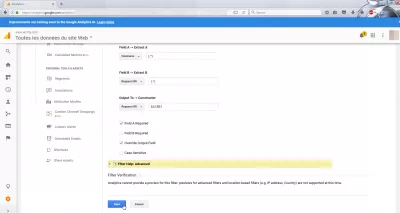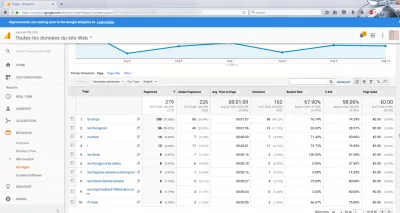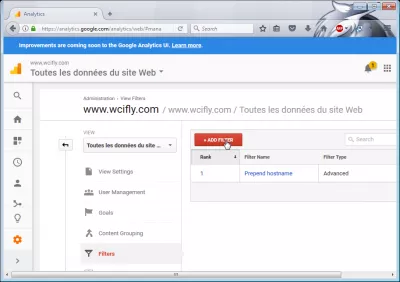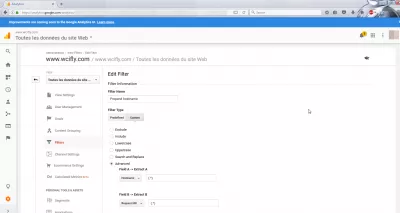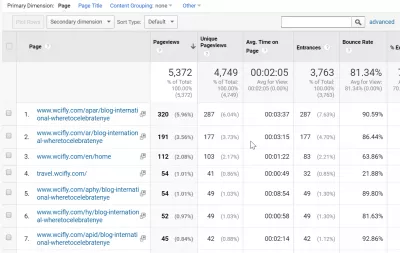Filtrovanie subdomén služby Google Analytics
Ako opraviť redundantné názvy hostiteľov v službe Google Analytics
V nástroji Google Analytics je možné zobrazovať alebo skryť domény a subdomény pomocou filtrov pre konkrétne zobrazenie v časti Správca> Zobrazenie> Filtre> Pridať filter.
Pridanie alebo odstránenie filtra však nezmení existujúce údaje, ale bude použité pri budúcich návštevách, ktoré sa stanú na webe.
Filtre výučby Google Analytics
V prehľade prezerania stránky v nižšie uvedenom príklade sa subdomény a doména nezobrazujú. Prevádzka však prichádza z viacerých domén: https://www.wcifly.com, https://wcifly.com a https://travel.wcifly.com.
Toto rozlíšenie sa v prehľade zobrazenia stránky v skutočnosti nezobrazuje a musí sa pridať filter.
Filtre Google Analytics
Najskôr je potrebné nájsť pohľad, na ktorý bude filter použitý a subdoména bude pridaná alebo odstránená.
Prejdite na panel administrátora, prístupný v ľavom dolnom rohu označenia, na ikonu ozubeného kolieska Správca a prejdite na zobrazenie zodpovedajúce účtu Analytics a vlastnosti, ktoré chcete aktualizovať. Tu vyberte možnosť filtrov.
Po zobrazení ponuky filtrov sa v tabuľke zobrazia rôzne filtre, ak nejaké existujú.
Na zobrazenie alebo správu subdomén môžete pridať nové filtre a pridať alebo preniesť ich do výsledkov služby Analytics a odstrániť filtre na skrytie subdomén.
Pridáva sa názov hostiteľa služby Google Analytics
Naučte sa základy SEO: Zaregistrujte sa ešte dnes!
Zvýšte viditeľnosť a návštevnosť svojich webových stránok zvládnutím základov SEO pomocou nášho ľahko sledovateľného základného kurzu.
Začnite sa učiť SEO
V novom formulári filtra je veľa možností, ktoré môžu byť užitočné pre veľké webové stránky alebo pri spravovaní viacerých doménových mien, subdomén a webových stránok v rovnakom zobrazení.
Napríklad, ak chcete predbehnúť názov hostiteľa, vyberte rozšírený filter a zadajte zástupné znaky (. *) Do poľa A a do poľa B, čo znamená doménu aj stránku.
Zobraziť úplnú adresu URL služby Google Analytics
Potom umiestnite pole A aj pole B ako výstup, čo bude zobrazovať úplnú adresu URL a nemiešať stránky, ktoré majú spoločne rovnakú cestu v rôznych subdoménach.
Nezabudnite skontrolovať, či je políčko A nastavené podľa potreby a aby ste prekonali výstupné pole.
Redundantné názvy hostiteľov služby Google Analytics
Po chvíli by mali byť názvy hostiteľov viditeľné v prehľade stránok Google Analytics.
Webová adresa sa zobrazí úplne a dve stránky s podobným názvom, ale v rôznych subdoménach sa už nebudú zmiešať.
Ako rýchlo (a správne) sledovať službu Google Analytics vo viacerých doménachČasto Kladené Otázky
- Ako môžu webmasters nastaviť filtre v službe Google Analytics na sledovanie prenosu osobitne pre subdomény, čím sa zabezpečí presná analýza údajov?
- V službe Google Analytics vytvorte nové zobrazenie pre svoju vlastnosť, potom prejdite do Admin> Filtre a pridajte nový filter. Vyberte „Custom“ pre typ filtra, vyberte „Zahrnúť“ a zadajte názov hostiteľa subdomény. To umožňuje samostatnú analýzu prenosu do rôznych subdomén.

Yoann Bierling je profesionál z vydavateľstva a digitálneho poradenstva na webe, ktorý má globálny vplyv prostredníctvom odborných znalostí a inovácií v technológiách. Je vášnivý z posilnenia postavenia jednotlivcov a organizácií, aby prosperovali v digitálnom veku, je nútený prinášať výnimočné výsledky a zvyšovať rast prostredníctvom tvorby vzdelávacieho obsahu.
Naučte sa základy SEO: Zaregistrujte sa ešte dnes!
Zvýšte viditeľnosť a návštevnosť svojich webových stránok zvládnutím základov SEO pomocou nášho ľahko sledovateľného základného kurzu.
Začnite sa učiť SEO